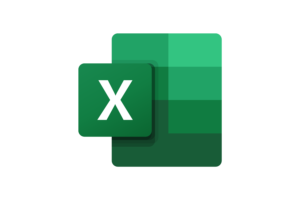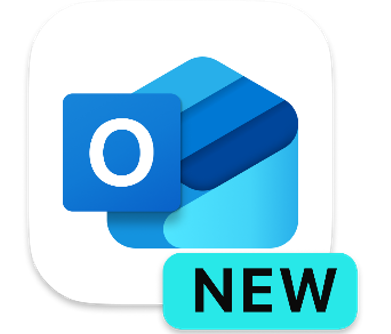Excel: Función Agruparpor (tablas dinámicas sin usar tablas dinámicas)
📊 Cómo usar la función AGRUPARPOR en Excel con la sintaxis GROUPBY 📊
Si usas Microsoft 365, es posible que te hayas encontrado con la poderosa función AGRUPARPOR en Excel. Sin embargo, dependiendo de la versión, la sintaxis puede variar. En este artículo, te explicamos cómo usar la sintaxis GROUPBY con los parámetros row_fields, values y function, para que puedas agrupar y resumir tus datos fácilmente. ¡Vamos allá! 🔥
🔍 ¿Qué hace la función AGRUPARPOR?
La función AGRUPARPOR en esta sintaxis funciona de manera similar a una tabla dinámica, permitiéndonos agrupar datos en base a una columna y aplicar funciones de resumen como SUMA, PROMEDIO, MÁX, MÍN, etc..
📢 ✳️✳️ «Esto me recuerda a cuando en el cole nos hacían equipos en el recreo… aunque siempre había uno que se quedaba solo porque nadie lo elegía».
Por ejemplo, si tenemos una lista de ventas con las columnas producto, vendedor y cantidad vendida, podemos usar AGRUPARPOR para obtener el total de ventas por vendedor.
🛠️ Sintaxis de AGRUPARPOR (GroupBy)
=AGRUPARPOR(row_fields; values; function; [field_headers...])
📌 Elementos de la función:
- row_fields: La columna que se usará para agrupar los datos.
- values: La columna con los valores sobre los cuales se aplicará la función.
- function: La operación que se usará para agrupar los datos (SUMA, PROMEDIO, CONTARA, etc.).
- field_headers (opcional): Permite asignar nombres personalizados a las columnas generadas.
🎯 Ejemplo práctico de AGRUPARPOR con GroupBy
Supongamos que tenemos la siguiente tabla con datos de ventas:
| Producto | Vendedor | Cantidad |
|---|---|---|
| Laptop | Ana | 5 |
| Monitor | Pedro | 2 |
| Laptop | Ana | 3 |
| Teclado | Pedro | 4 |
Si queremos obtener el total de ventas por vendedor, podemos usar la función de la siguiente manera:
=AGRUPARPOR(B2:B5; C2:C5; SUMA)
📢 ✳️✳️ «¡Así sí! Ahora puedo ver quién vendió más sin hacer cálculos manuales».
El resultado será:
| Vendedor | Total Ventas |
|---|---|
| Ana | 8 |
| Pedro | 6 |
🔹 La columna B (Vendedor) es el row_field porque define los grupos.
🔹 La columna C (Cantidad) es el values porque contiene los números a sumar.
🔹 La función SUMA nos da el total de cada grupo.
📌 Otras funciones que puedes usar en AGRUPARPOR
La función AGRUPARPOR no solo permite sumar, también podemos usar diferentes funciones para hacer cálculos en cada grupo:
| Función | Descripción |
|---|---|
| SUMA | Suma los valores del grupo |
| PROMEDIO | Calcula el promedio de cada grupo |
| CONTARA | Cuenta la cantidad de elementos en cada grupo |
| MÁX | Encuentra el valor máximo en cada grupo |
| MÍN | Encuentra el valor mínimo en cada grupo |
Por ejemplo, si queremos el promedio de ventas por vendedor, usamos:
=AGRUPARPOR(B2:B5; C2:C5; PROMEDIO)
📢 ✳️✳️ «Esto me recuerda cuando el profe sacaba el promedio de las notas… aunque yo siempre esperaba un redondeo a mi favor».
Si queremos contar cuántas ventas hizo cada vendedor (en lugar de sumar), usamos:
=AGRUPARPOR(B2:B5; C2:C5; CONTARA)
🎥 Aprende más con un video 📺
Si quieres ver esta función en acción, mira nuestro video explicativo en Mejor con un Ejemplo:
🔗 Cómo usar AGRUPARPOR en Excel